Skype бол хялбархан видео болон дуудлага хийх боломжийг олгодог алдартай програм юм.Та Skype-д нэвтэрч ороод Skype-тай холбогдоход асуудал гарвал маш аймшигтай.Хэрэв танд ийм асуудал байгаа бол та зөв хуудсыг олсон бололтой.Windows 10 дээр"холбогдож чадахгүй байна線Skype руу"Энэхүү алдаа нь Windows хэрэглэгчдэд хүндрэл учруулсан бөгөөд тэдний ихэнх нь Windows бол тэдний компьютерт зориулсан цорын ганц үйлдлийн систем гэдэгт итгэдэг.
Майкрософт Windows компьютер дээр урьдчилж суулгасан Skype-г авсан гэж та сонссон байх.түүнээс хойш, та Skype-г эхлүүлэх гэж байгаа үед дэлгэцэн дээр гарч ирэх цонх гарч ирнэгэх мэт"Уучлаарай, бид Skype-д холбогдож чадахгүй байна" эсвэл "Skype холбогдож чадахгүй байна" гэх мэт алдаа.Windows эхлүүлэх үед Skype өөрөө эхэлдэг тул автоматаар эхлэхээс урьдчилан сэргийлэх арга байхгүй.Та үүнийг эхлүүлэх хавтсанд ч олж чадахгүй.
Тиймээс хэрэв та Skype-тай холбогдоход асуудалтай тулгарвал энэ нийтлэлийн тухай юмWindows 10-д "Skype-д холбогдох боломжгүй" алдааг хэрхэн засах вэБүрэн гарын авлага.
"Чадахгүйтэр ч байтугай線到Skype" Алдааны шалтгаанууд
"Skype холбогдож чадахгүй байна" алдааг хэрхэн засах талаар шийдлийг олохын өмнө холболтын алдааг юу үүсгэдэг талаар үндсэн ойлголтуудыг авч үзье.
Мөн та Skype-ийн шинэ хувилбарыг ашиглаж байгаа бөгөөд бүх техник хангамж, програм хангамж шинэчлэгдсэн эсэхээ шалгаарай.
"Skype холбогдож чадахгүй байна" гэсэн алдааг одоо шийдэж болох шалтгаанууд нь:
- Хэрэглэгчийн нэр, нууц үгээ зөв оруулсан эсэхээ шалгаарай
- Хэрэв та www.skype.com эсвэл www.microsoft.com зэрэг вэбсайтуудыг нээж чадахгүй байгаа бол асуудал таны интернет холболттой холбоотой байж магадгүй юм.
- Skype-ийн Heartbeat блогийг үзэх нь чухал юм.Хэрэв ямар нэг зүйл буруу болвол энэ зурвас гарч ирнэ.Үүний тулд Skype-ийн мэргэжилтнүүд үүнийг бие даан шийдвэрлэх хангалттай тэвчээртэй байх болно.
- Таны акаунтаас зарим нэг хэвийн бус үйлдэл илэрсэн тул таны Skype бүртгэлийг хааяа хааж эсвэл хязгаарлаж болно.
- FYI, Skype цаашид Facebook-ээр нэвтрэх боломжгүй.Тиймээс хэрэв та Skype-д нэвтрэхийн тулд Facebook ашигладаг бол шинэ бүртгэлээр бүртгүүлэх шаардлагатай болно.
Хэрэв та эдгээр аргуудын аюулгүй байдалд итгэлтэй байгаа бөгөөд Skype холболтын алдаатай тулгарсан бол та байнгын шийдлүүдийг хайж олох боломжтой.
"Skype-д холбогдох боломжгүй" алдааг хэрхэн засах вэ?
Одоо та Skype-д холбогдоогүй алдааны шалтгааныг аль хэдийн мэдэж байгаа тул асуудлыг хялбархан шийдэж чадна.
Skype-д холбогдох боломжгүй болсон алдааг засахын тулд Skype зүрхний цохилтыг шалгана уу
Хэрэв таны Skype гэнэт унтарвал ихэнх тохиолдолд асуудал таны талд биш юм.Та Skype-тай холбоотой асуудлыг дараах байдлаар шалгаж болно.
Алхам 1 - Skype програмыг компьютер дээрээ нээнэ үү.Дараа нь "Тусламж" дээр дарж, "Зүрхний цохилт" сонголтыг дарна уу.
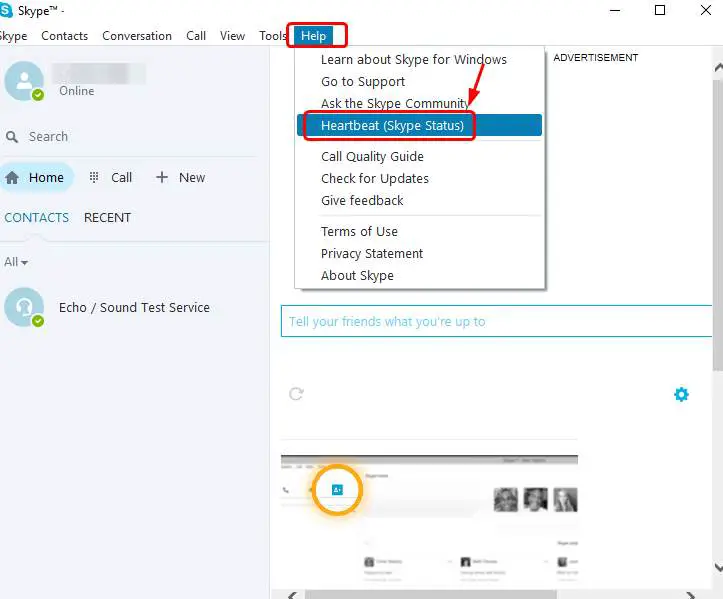
Алхам 2 - Шинэ вэб хуудас нээгдэх бөгөөд та Skype-ийн системийн төлөвийг харах болно.Хэрэв Skype-д асуудал гарвал энд мессеж гарч ирнэ.
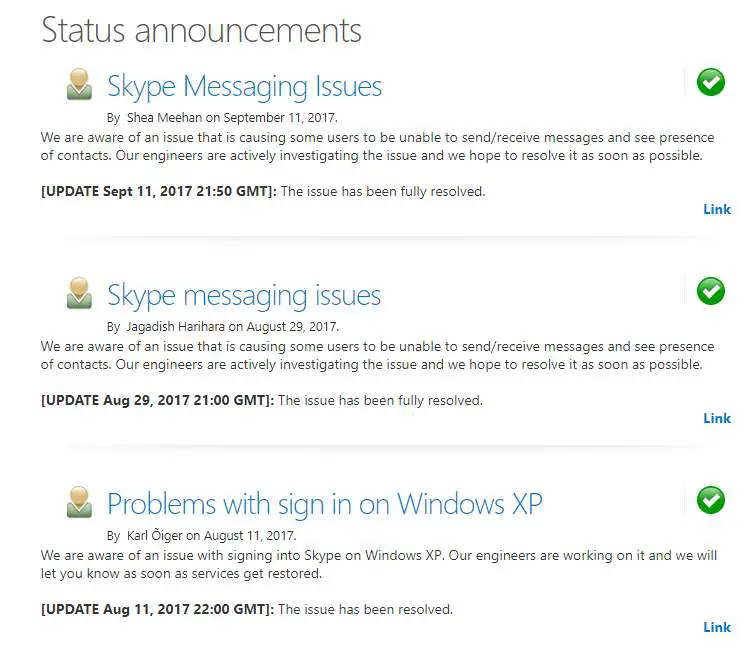
Алхам 3 - Хэрэв холболтын асуудлын талаар мессеж гарч ирвэл та Skype-н техникч асуудлыг эцэслэн шийдвэрлэхийг хүлээх л үлдлээ.
Хэрэв энэ нь асуудал биш бол дараагийн аргыг хэрэглэж болно.
Skype холболтын асуудал байгаа эсэхийг галт ханын тохиргоог шалгана уу
Хэрэв та Skype-г анх удаа ашиглаж байгаа бол энэ програмд хандахыг зөвшөөрөх мессежийг хүлээн авах болно.Хэрэв та Үгүй дээр дарвал Skype-д асуудлыг шийдвэрлэхийн тулд галт ханыг тохируулах ёстой.Галт ханыг тохируулахын тулд дараах алхмуудыг дагана уу.
Алхам 1 - Нэгдүгээрт, таны Skype ажиллахгүй байх ёстой.
Алхам 2 - Одоо галт ханыг асаана уу.Дараа нь нээхийн тулд системийн тавиурыг шалгана уу.
Алхам 3 - Галт ханаар ажилладаг компьютер дээр суулгаж буй програмуудын жагсаалтыг жагсаах болно.Энэ жагсаалтаас Skype-г олоорой.
Алхам 4 - Энд та Skype-г интернетэд холбохыг зөвшөөрөхийн тулд Skype-ийн бүртгэлээ бичих хэрэгтэй.Одоо өөрчлөлтөө хадгал.
Алхам 5 - Skype-г дахин эхлүүлнэ үү.Дараа нь итгэмжлэлээрээ нэвтэрнэ үү.
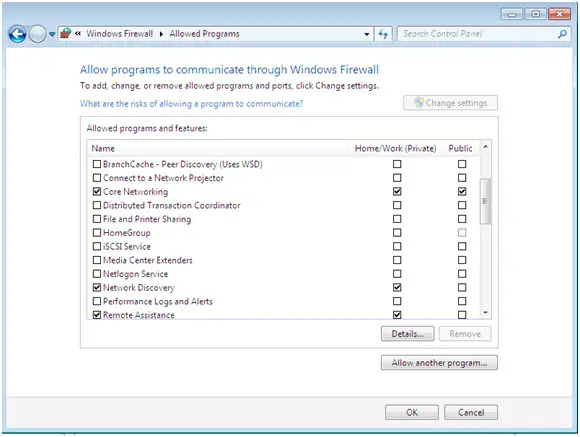
Дээрх алхмуудыг хийснээр холболтын асуудлыг шийдэж болно.Гэсэн хэдий ч, хэрэв танд алдаа гарсаар байвал санаа зовох хэрэггүй, учир нь та өөр аргыг туршиж үзэх боломжтой.
Skype-г хамгийн сүүлийн хувилбар руу шинэчилнэ үү
Хэрэв Skype Heartbeat дээр мессеж байхгүй бол та Skype-г шинэчлэх хэрэгтэй.Үүнийг хийхийн тулд доорх зааврыг дагана уу -
Алхам 1 - Skype-г нээнэ үү.Тусламж дээр дарж, Шинэчлэлтүүдийг шалгах дээр дарна уу.
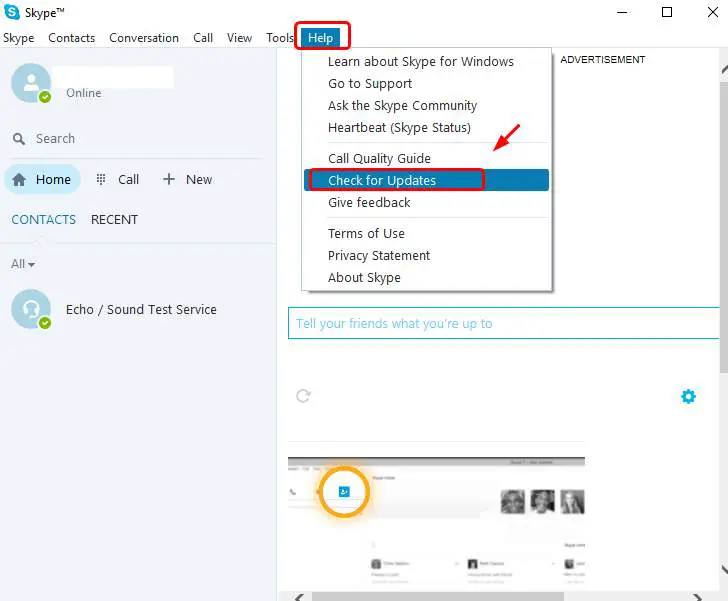
Алхам 2 - Сонгодог Skype-г шинэчлэх дээр дарна уу эсвэл шаардлагатай бол шинэ Skype-г туршиж үзээрэй.
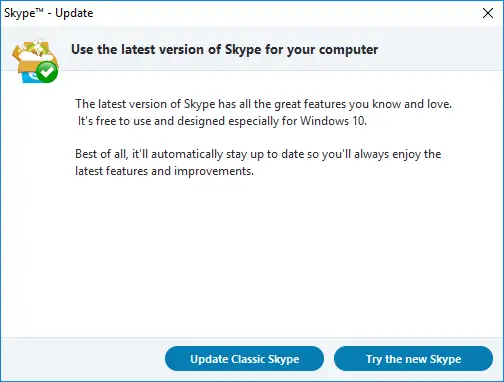
Алхам 4 - Skype-ийн албан ёсны вэб сайтад зочилж Windows 10 PC-ийн хамгийн сүүлийн хувилбарыг аваарай.
Windows шинэчлэлтүүдийг шалгана уу
Хуучирсан Windows нь мөн "Skype-д холбогдож чадахгүй байна" гэсэн алдааг үүсгэж болно.Энэ нөхөөсийг засахын тулд өгөгдсөн алхмуудыг дагана уу:
Алхам 1 - Гараа ашиглан Windows логоны товчлуур болон би дээр зэрэг дарна уу.
Алхам 2 - Шинэчлэлт ба аюулгүй байдал дээр дарна уу.Одоо "Шинэчлэлтүүдийг шалгах" дээр дарна уу.
Алхам 3 - Windows хамгийн сүүлийн үеийн шинэчлэлтүүдийг хайж олох хүртэл хүлээнэ үү.
Алхам 4 - Та хамгийн сүүлийн үеийн шинэчлэлтийг хадгалахын тулд компьютерээ дахин асаах хэрэгтэй болно.
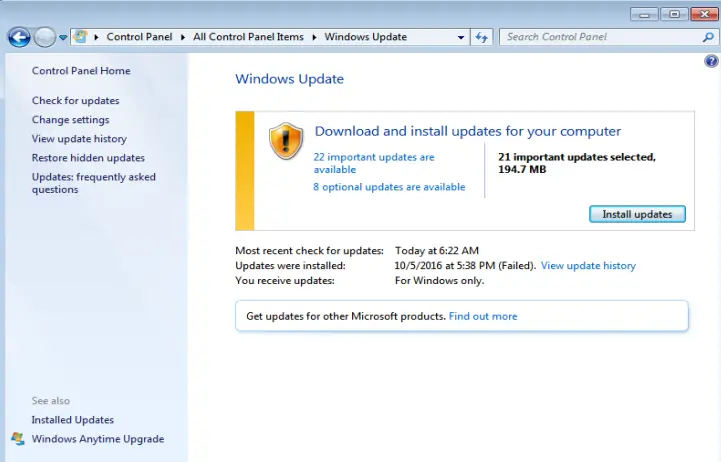
Одоо Skype руу буцаж очоод асуудал шийдэгдсэн эсэхийг харахын тулд нэвтэрнэ үү.
Сүлжээний тохиргоог сэргээнэ үү
Skype-тай холбогдохгүй байгаа асуудлыг засах хамгийн сүүлийн арга бол сүлжээний тохиргоог шинэчлэх явдал юм.Skype холболт муу байгаа нь файлуудыг татаж авснаас болж зурвасын хэт ачааллаас үүдэлтэй байж болно.Тиймээс энэ алдааг арилгахын тулд сүлжээний тохиргоогоо шинэчилнэ үү.
Алхам 1 - Гарыг ашиглан Windows товчлуур болон X товчийг нэгэн зэрэг дарна уу.Дараа нь Command Prompt (Админ) дээр дарна уу.
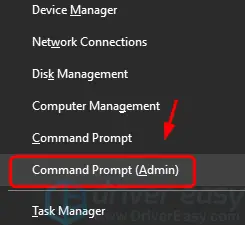
Алхам 2 - Администраторын эрхийг олгохыг хүсэх үед Тийм дээр дарна уу.
Алхам 3 - Доорх тушаалыг бичнэ үү.Бүх командыг зөв бичсэн эсэхээ шалгаарай.Дараа нь команд бүрийн дараа гар дээрээ Enter дарна уу.
ipconfig / хувилбар;
ipconfig / шинэчлэх;
netsh winsock дахин тохируулах;
netsh int ip дахин тохируулах;
ipconfig / flushdns;
ipconfig /registerdns;
netsh int tcp багц эвристикийг идэвхгүй болгосон;
netsh int tcp set global autotuninglevel=идэвхгүй болгосон;
netsh int tcp set global rss=идэвхжүүлсэн;
netsh int tcp show global;
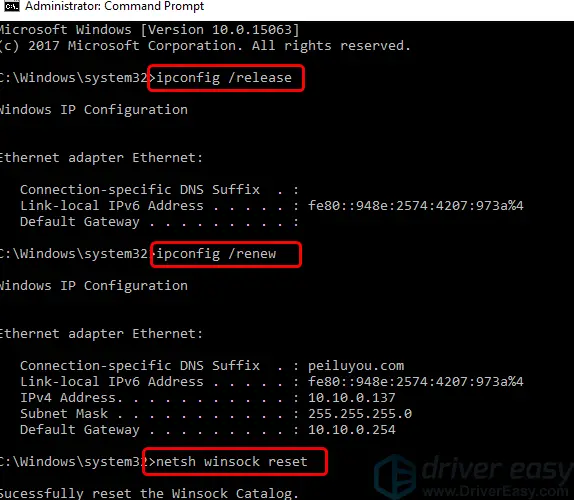
Алхам 4 - Процесс дууссаны дараа төхөөрөмжөө дахин эхлүүлнэ үү.
Skype-д хандах үед холболтын асуудал байхгүй болохыг та харах болно.
Эдгээр нь "Skype-д холбогдож чадахгүй байна" гэсэн алдаанаас ангижрахад туслах хамгийн сайн аргууд юм.Эдгээрийн аль нэгийг нь туршиж үзээд та Skype-д хялбархан хандаж дуудлага хийх, хүлээн авах, мессеж солилцох боломжтой болно.


![Windows хувилбарыг хэрхэн харах вэ [маш энгийн]](https://infoacetech.net/wp-content/uploads/2023/06/Windows%E7%89%88%E6%9C%AC%E6%80%8E%E9%BA%BC%E7%9C%8B-180x100.jpg)

